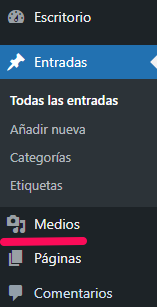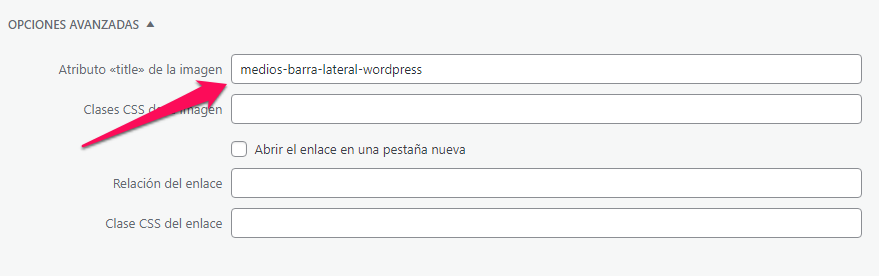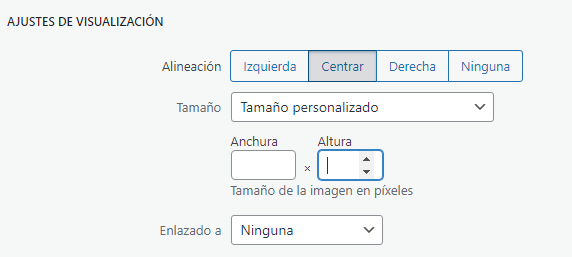Cualidades de las imágenes para que triunfen en Instagram
Ya tengas un perfil personal o uno de empresa en la reina de las redes sociales, seguramente te interese conseguir más “me gusta” en tus imágenes para Instagram y que tu contenido llegue a más personas. Esto puede llegar a ser un poco frustrante, ya que el algoritmo de Instagram suele premiar a aquellas cuentas que ya tienen grandes números, y a los perfiles más pequeños les cuesta mucho más crecer.
Hay que estar al tanto para saber el tipo de contenido que le interesa a la plataforma que subamos y potenciarlo en nuestro perfil. Por ejemplo, en los últimos meses, Instagram viraliza mucho más los Reels que las publicaciones normales, en un intento de hacerle competencia a TikTok. Esta plataforma de vídeos cortos ha conseguido con su formato que el contenido llegue a muchas más personas, incluso con aquellas cuentas de menos seguidores a los que les cuesta crecer en Instagram.
Pero no solo. Instagram premia a aquellas publicaciones cuyos títulos tienen más de 10 palabras, a los carruseles de imágenes, a los que interactúan con muchos perfiles… Es decir, que si tu objetivo es que te lluevan los likes, hay algunos factores o cualidades que las imágenes para Instagram tienen que tener.
Aspectos generales
Que una imagen tenga éxito en Instagram puede depender de muchos factores:
- Cuantos más seguidores tenga la cuenta, a más personas va a llegar una publicación. En este caso, la imagen aparecerá en el feed de muchos usuarios que podrán interactuar con ella. De esta forma, el algoritmo entiende que esa foto es importante y la «promociona» más.
- Para darse a conocer más allá de tus seguidores, los hashtags son una herramienta muy útil. Con ellos, puedes categorizar tu imagen para que sea encontrada más fácilmente por otros usuarios.
- Para que tu cuenta crezca, también debes interactuar con otros usuarios, comentar en publicaciones que te gusten, responder a sus comentarios, crea historias interactivas, plantear preguntas en ellas, chatear con otros perfiles a través de mensajes privados… Es decir, tener una cuenta activa.
- Otro factor que es importante para Instagram es el tiempo de visualización. Es decir, que el usuario se pare en tu publicación cuando esté deslizándose por su feed. Puedes conseguir esto añadiendo más de una imagen, incluyendo vídeos o añadiendo descripciones interesantes a tus publicaciones para que los usuarios se queden más tiempo leyéndola (o más largas).

Captura del perfil de Instagram de @netflixes
Factores que deben cumplir las imágenes
Está claro que, cuantos más seguidores se tiene, más interacción y likes se van a conseguir. Pero, ¿se puede saber qué imágenes tienen más éxito independientemente de los seguidores que se tengan?
Un estudio reciente de la Universidad Estatal de Carolina del Norte ha escaneado 147.963 imágenes de Instagram para estudiar qué factores de una imagen influyen para que sea más llamativa para los usuarios y tenga más éxito. Los investigadores querían buscar las claves para que las publicaciones atraigan más clics y, para ello, crearon un algoritmo que genera puntuaciones basadas en diferentes cualidades visuales que llaman la atención de los usuarios.
El artículo fue llamado “Simplicity is not key: Understanding firm-generated social media images and consumer liking” (La simpleza no es la clave: comprendiendo las imágenes de las redes sociales generadas por empresas y el gusto del consumidor). Fue publicado en la revista Science Direct y nos revela que la programación del algoritmo se ha basado en informes anteriores que demuestran qué características generan alta participación en el usuario.
En un primer vistazo, el cerebro humano se hace una idea de la imagen, por lo que se deben potenciar aquellas características que llamen más la atención.

Captura obtenida del perfil de @arianagrande
Resultados del estudio: cualidades que deben tener las imágenes en Instagram
Los investigadores concluyeron:
- Complejidad de las características. En esta categoría se estudia la variación de la imagen a nivel de pixel, abarcando aspectos como el brillo y color. En este aspecto, lo que más funciona es buscar el equilibrio. A los usuarios les gusta la diversidad de color e iluminación, pero sin abusar de ellas. Así pues, las imágenes preferidas por los usuarios, por ejemplo, son aquellas con espacios abiertos, bien iluminadas, con colores bien combinados.
- Complejidad del diseño. En esta categoría se estudia la variación de la imagen a nivel de pixel, abarcando aspectos como el brillo y color. En este aspecto, lo que más funciona es buscar el equilibrio. A los usuarios les gusta la diversidad de color e iluminación, pero sin abusar de ellas. Así pues, las imágenes preferidas por los usuarios, por ejemplo, son aquellas con espacios abiertos, bien iluminadas, con colores bien combinados.
Los siguientes serían unos ejemplos de buenas fotos para Instagram. La primera tiene una estructura sencilla, con un buen equilibrio de color. La segunda tiene más complejidad a nivel de diseño, con muchos cables creando confusión al usuario, sin embargo, cargada de simetría que consigue crear equilibrio.

Las anteriores categorías se pueden descomponer en las siguientes características para mejorar considerablemente una imagen para Instagram:
- Complejidad del color. En este caso, cuanto menos color, más atrae a las personas y más Likes, «guardados» o interacción conseguirá la imagen.
- Distribución de la iluminación. Los usuarios se fijan más en aquellas imágenes con mayor brillo.
- Número de objetos en la imagen. Si la imagen tiene menos objetos, mejor.
- Número de bordes en la imagen. Van a verse más beneficiadas aquellas imágenes que tengan un equilibrio entre bordes y el espacio vacío.
- Regularidad en la disposición de los objetos. Esta característica define si los objetos comparten orientación o si se superponen unos a otros. Es decir, suelen triunfar aquellas con un mayor desorden visual.
- Simetría. En cuanto a la simetría, cuanta más, mejor. Tanto horizontal como verticalmente.
Si nos fijamos, los resultados obtenidos reflejan la complejidad que percibimos los humanos: los colores y el número de bordes son más fáciles de interpretar que la regularidad y la asimetría. Esto concuerda, ya que nosotros solemos hablar de cómo de colorida es una imagen, sin embargo, no solemos hablar de su asimetría o número de objetos.
Comparación entre imágenes
A continuación se muestran comparaciones de imágenes para mostrar las diferentes intensidades de color, luminosidad y simetría.

En la imagen anterior se puede observar una comparación entre colores, la más llamativa es la que tiene un alto nivel de color. Sin embargo, para Instagram se debe tener cuidado ya que una alta intensidad y variedad de colores puede resultar abrumadora. Por lo general se debe mantener un perfil con una cantidad moderada de colores que transmita calma.
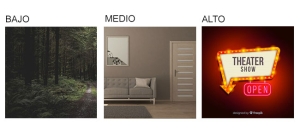
La comparación anterior muestra diferentes niveles de luminosidad. Las imágenes que más llaman la atención son las más luminosas, en este ejemplo la tercera resalta sobre las demás. Si la imagen está bien iluminada, será más fácil de reconocer para nuestro cerebro y antes se va a procesar. Y eso es lo que buscamos, una reacción rápida del usuario para que se pare en nuestra publicación e interactúe con ella.
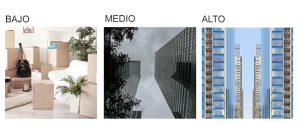
Por último, las imágenes más simétricas son las que más triunfan. Son más fáciles de entender porque tienen menos complejidad y transmiten sensación de orden y equilibrio.
Aportación de los filtros para las imágenes de Instagram
Pero hay muchas de estas características que realizan los diseñadores para facilitar la tarea de los usuarios. Por ejemplo, en el artículo se descubrió que se puede aumentar el número de Likes de una imagen en un 3% si se aplica el filtro adecuado. De esta forma se puede corregir valores como el color y la luminosidad para que sea más atractiva para los usuarios.
Este modelo sugiere que, si se optimiza la imagen teniendo en cuenta los parámetros comentados anteriormente, se puede mejorar la participación de los consumidores en aproximadamente un 19%.
Conclusión
Que una imagen triunfe para Instagram depende de muchos factores, sobre todo del número de seguidores y el alcance que tiene una cuenta. Sin embargo, es crucial que la imagen sea de calidad para conseguir atraer el máximo número posible de usuarios a nuestro perfil y conseguir más engagement. Si quieres mejorar la cantidad de Likes de las imágenes para Instagram o el alcance de la cuenta y gestionar tus redes sociales, en Aeuroweb te ayudamos.
Contacta con nosotros sin compromiso y te contamos sobre todos nuestro servicio de Gestión de Redes Sociales.